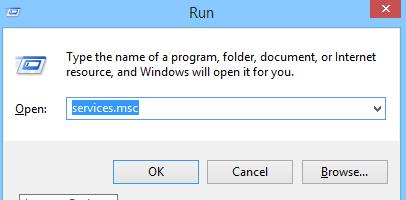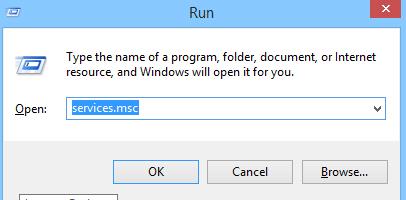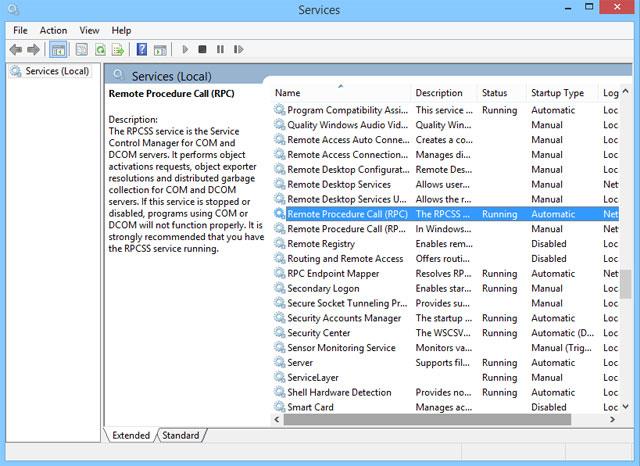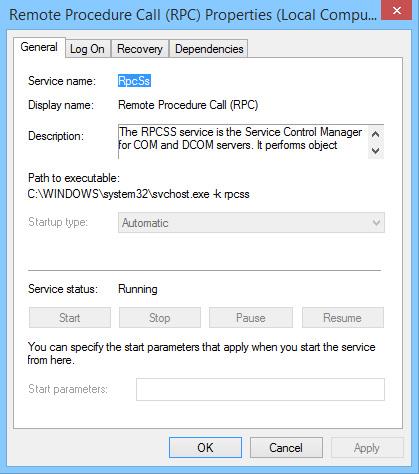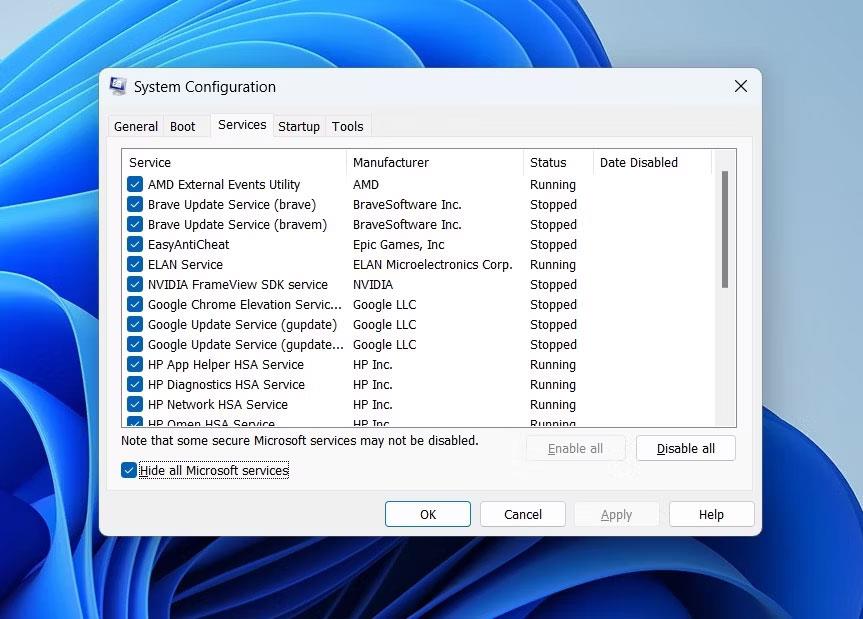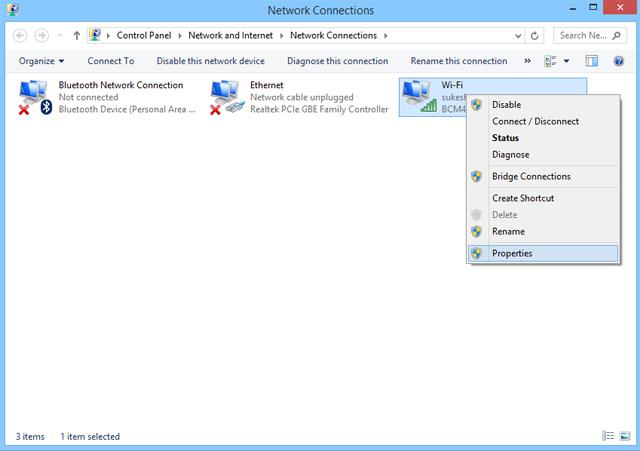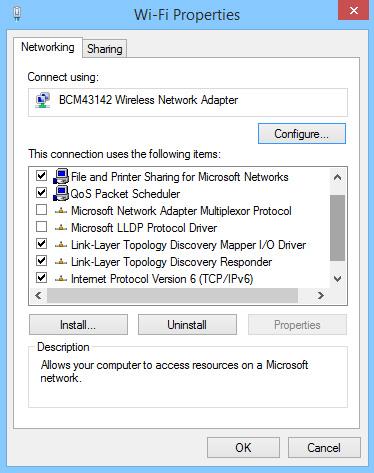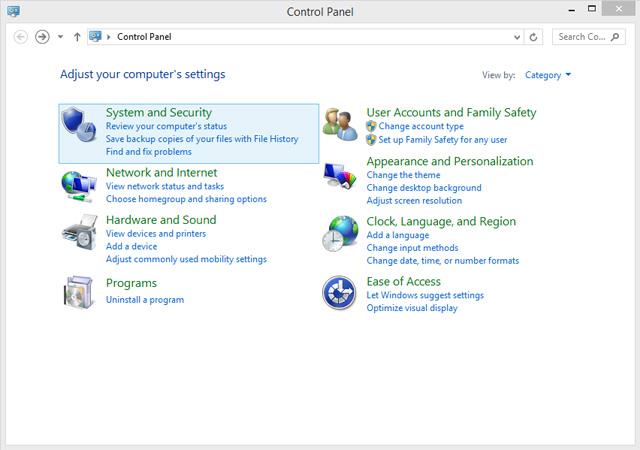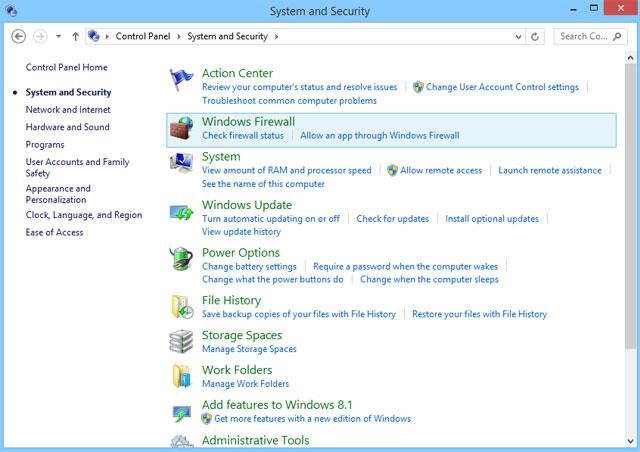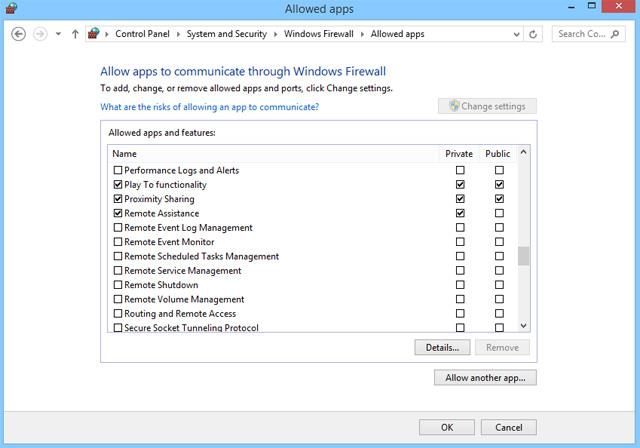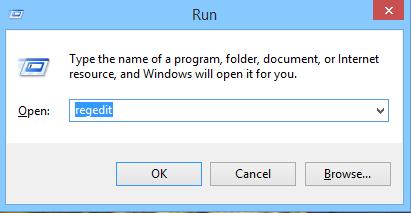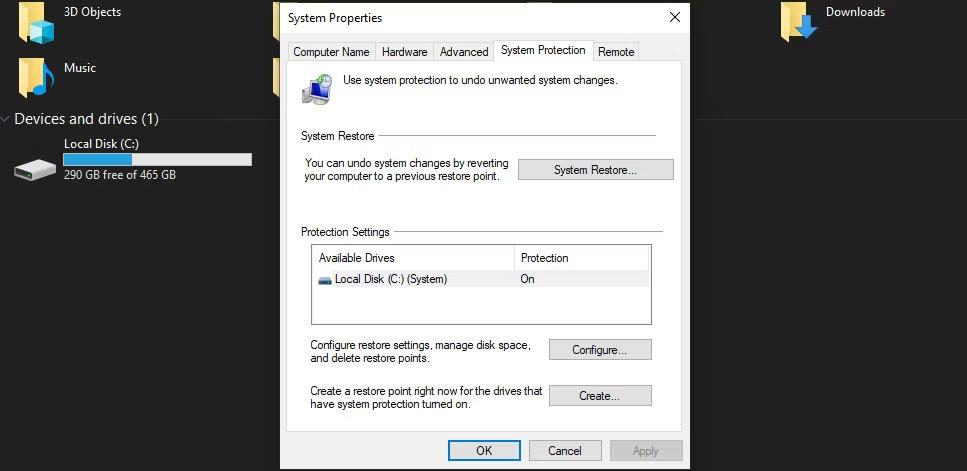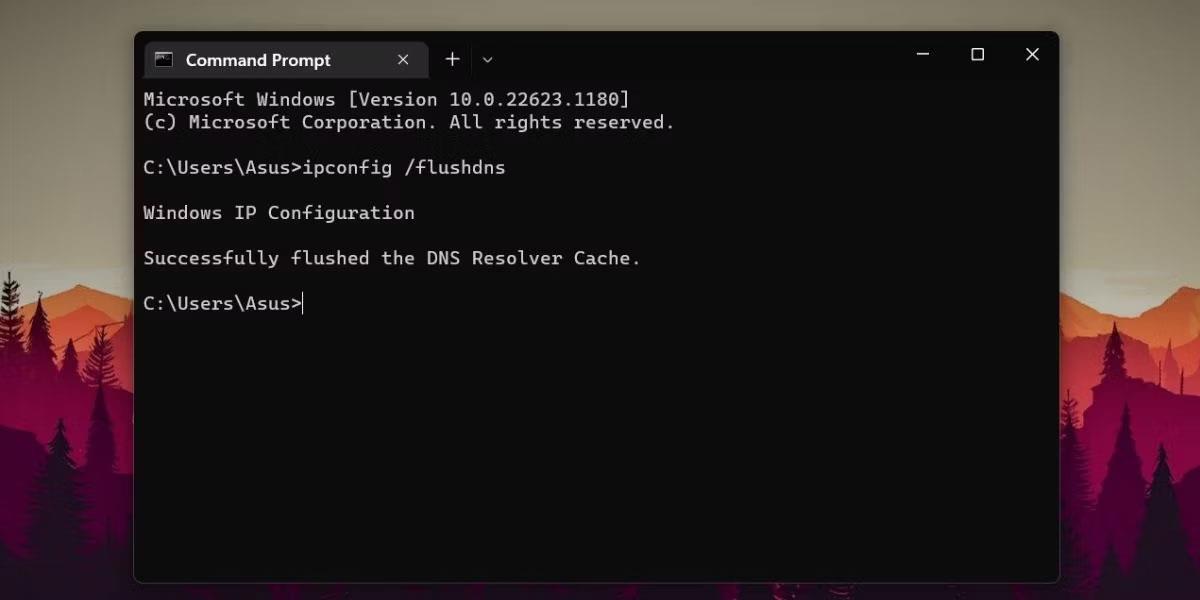Если вы являетесь пользователем Windows, вы наверняка столкнулись с ошибкой «Сервер RPC недоступен». Ошибки RPC возникают, когда возникает проблема связи между двумя или более компьютерами в сети, что является распространенной ошибкой в Windows. Прежде чем решить причину ошибки и исправить ситуацию, когда сервер RPC недоступен, нам сначала нужно узнать о RPC.
Как исправить ошибку «RPC-сервер недоступен»
Что такое РПК?
RPC означает удаленный вызов процедур, что грубо переводится как вызов удаленных процедур с использованием технологии обмена данными между процессами Windows в сети. RPC работает на основе модели обмена клиент-сервер, в которой клиент и сервер не всегда являются разными машинами. RPC также можно использовать для установления связи между различными процессами на одной машине.
RPC — это тип протокола запроса-ответа, который можно легко объяснить с помощью модели связи клиент/сервер. Процесс, вызывающий запрос, называется «клиентом», а процесс, отвечающий на запрос, называется «сервером». Обратите внимание: клиент или сервер могут быть разными устройствами в сети или разными процессами в одной системе.
В RPC вызов процедуры инициируется клиентской системой, кодируется и затем отправляется на сервер. Затем сервер декодирует вызов и отправляет ответ клиенту. RPC играет важную роль в удаленном управлении устройствами по сети и используется для разделения доступа к периферийным устройствам, таким как принтеры и сканеры. Процессы Windows, участвующие в распространении и совместном использовании данных по сети, часто используют технологию RPC. Поэтому пользователи Windows часто сталкиваются с проблемой «RPC-сервер недоступен». Однако удаленные вызовы часто прерываются во время выполнения, и поэтому их трудно отслеживать.
Причина ошибки RPC
Общий доступ к файлам и принтерам отключен.
Это наиболее распространенная причина ошибок RPC. Когда периферийное устройство, такое как принтер, выполняет вызов процедуры или запрос, это устройство должно быть включено для RPC и для работы должно быть подключено к сети с клиентом. Если здесь что-то пойдет не так, RPC перестанет работать.
Проблемы с сетевым подключением
Поскольку работа удаленных процедур зависит от сети, проблемы с сетевым подключением могут привести к ошибкам недоступности сервера. Таким образом, клиент не может отправлять вызовы процедур на сервер, что приводит к ошибке «Сервер RPC недоступен».
Проблемы с разрешением имен _
Когда клиент создает запрос и отправляет его на сервер, используя имя, IP-адрес и адрес порта. Если имя сервера RPC сопоставлено с неправильным IP-адресом, это приведет к тому, что клиент обратится не к тому серверу, что может привести к ошибкам RPC.
Брандмауэр
Сторонние брандмауэры или любые другие приложения безопасности, работающие на сервере или на клиенте, могут иногда блокировать трафик к серверу через его TCP-порты, что приводит к прерываниям RPC.
Сбой реестра
Для работы RPC требуется действительный реестр Windows. Если какой-либо из этих элементов будет изменен или поврежден, служба RPC перестанет работать.
Как исправить ошибки RPC
Проверьте службу RPC
Несколько служб, связанных с RPC, работают в фоновом режиме на клиенте и сервере. Приведенные ниже шаги помогут вам проверить, какие именно службы необходимы для работы RPC.
Шаг 1: Войдите в систему с правами администратора.
Шаг 2. Одновременно нажмите клавиши Windows + R на клавиатуре, чтобы открыть окно «Выполнить», введите в поле «services.msc», затем нажмите « ОК» .
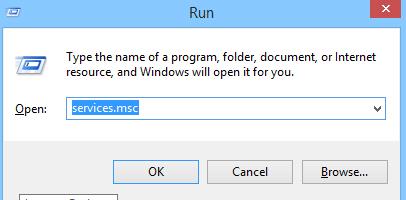
Шаг 3: Откроется окно службы, отметьте необходимые службы RPC.
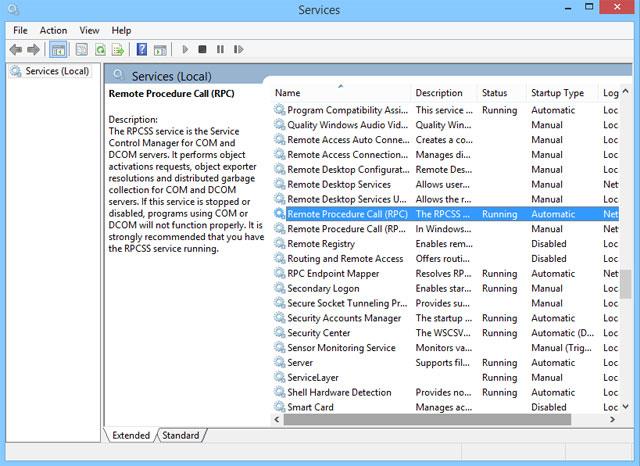
Шаг 4. Если вы видите, что какая-либо необходимая служба неактивна или не включена, дважды щелкните эту службу, чтобы открыть окно ее свойств.
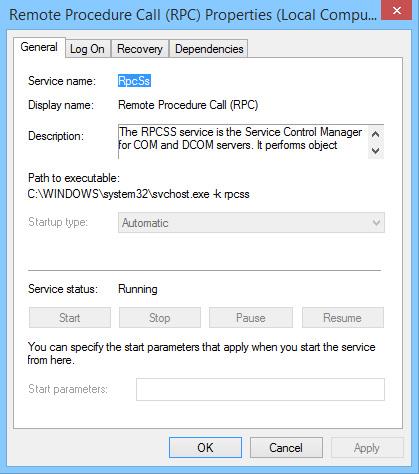
Шаг 5: На вкладке «Общие» окна свойств выберите « Тип запуска » на « Автоматически» и запустите службу.
Таким образом, вы можете обеспечить правильную работу всех служб RPC.
Чистая загрузка компьютера для устранения сторонних приложений
«Чистая загрузка» — это состояние загрузки, при котором отключается все стороннее программное обеспечение и службы. Хотя это не встроенная автоматическая функция Windows, сделать это довольно легко. Многие пользователи сообщают, что ошибка «RPC-сервер недоступен» вызвана неисправным сторонним приложением.
Чтобы исключить это как причину ошибки, вам придется полностью загрузить компьютер:
- В строке поиска меню «Пуск» введите sysconfig и откройте «Конфигурация системы» .
- Перейдите на вкладку «Службы» и нажмите кнопку «Скрыть все службы Microsoft» .
- Затем отметьте все службы из списка и нажмите «Отключить все» .
- Затем откройте диспетчер задач , щелкнув правой кнопкой мыши на панели задач и выбрав «Диспетчер задач» .
- Перейдите на вкладку «Автозагрузка» и нажмите на каждую службу одну за другой, затем выберите «Отключить» .
- Выйдите и перезагрузите компьютер.
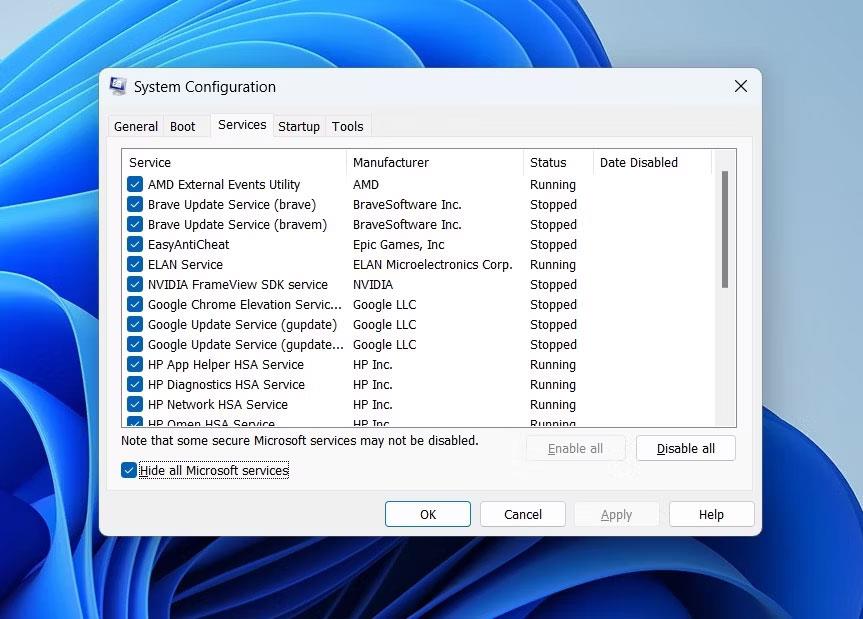
Скрыть все службы Microsoft.
Попробуйте использовать компьютер и посмотрите, появится ли ошибка снова. Если нет, значит, ошибка произошла из-за вмешательства стороннего приложения. Лучше всего удалить все недавно установленные приложения и загрузить другую версию.
Проверьте подключение к Интернету и его протоколы
RPC работает по модели клиент/сервер, в зависимости от сети. Ошибки RPC часто возникают при разрыве соединения между клиентом и сервером. При возникновении этой ошибки убедитесь, что все системы правильно подключены к сети. Вы также можете использовать команду «ping » для проверки соединения клиента и сервера. Кроме того, вам следует убедиться, что драйверы установлены правильно.Хотя сетевые драйверы обычно не вызывают ошибок RPC, рекомендуется их проверить.
Шаг 1: Войдите в систему с правами администратора и наведите курсор на меню «Пуск».
Шаг 2. Одновременно нажмите клавиши Windows + R на клавиатуре, чтобы открыть окно «Выполнить», введите в поле « ncpa.cpl », затем нажмите «ОК» .

Шаг 3: Выберите соединение, затем щелкните его правой кнопкой мыши и выберите «Свойства» .
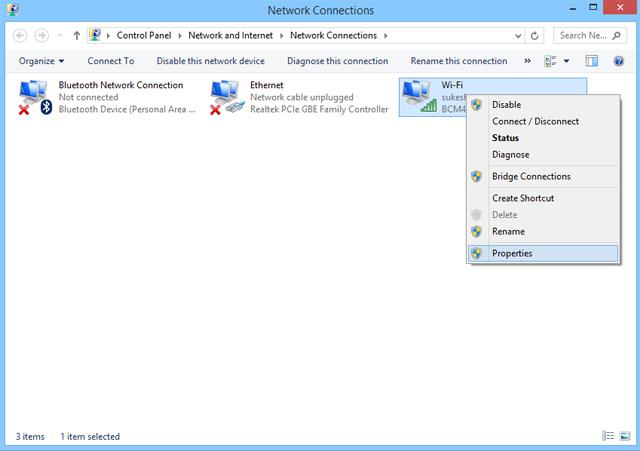
Шаг 4. В появившемся меню обязательно включите « Интернет-протоколы » и « Общий доступ к файлам и принтерам для сетей Microsoft ». Если какой-либо из этих элементов отсутствует в свойствах, вам необходимо будет переустановить их.
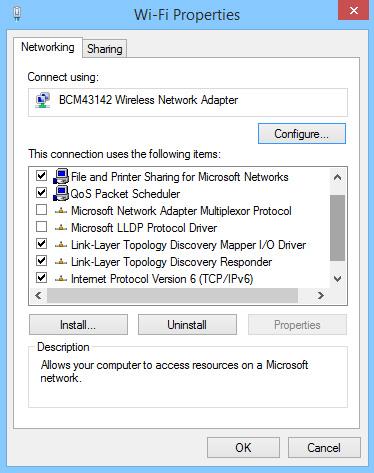
Мониторинг брандмауэров
Как упоминалось ранее, брандмауэры или приложения, связанные с безопасностью, работающие в системе, могут блокировать трафик запросов RPC. Если у вас установлен сторонний брандмауэр, попробуйте настроить его так, чтобы разрешить входящие и исходящие соединения для RPC и других приложений, которые планируют использовать его в RPC. Если брандмауэр не удается настроить, попробуйте отключить его на некоторое время, пока RPC не заработает успешно.
Шаг 1: Войдите в систему с правами администратора.
Шаг 2. Нажмите «Пуск» и откройте « Панель управления » (для Windows 8 или более поздней версии найдите панель управления напрямую из поиска Windows).
Шаг 3: В окне «Панель управления» нажмите « Система и безопасность» .
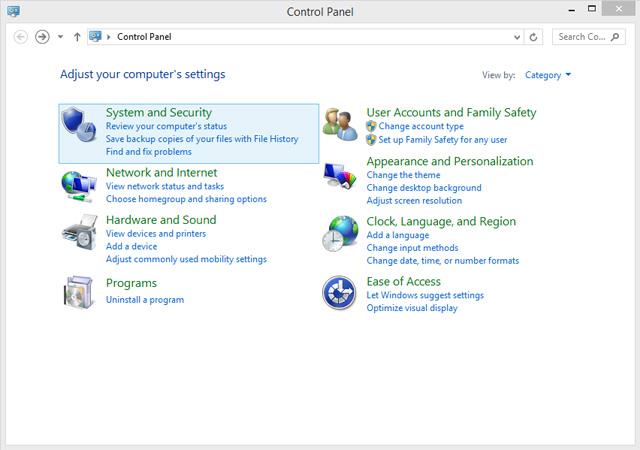
Шаг 4. Нажмите « Разрешить приложение через брандмауэр Windows » в пункте « Брандмауэр Windows » в отображаемом меню.
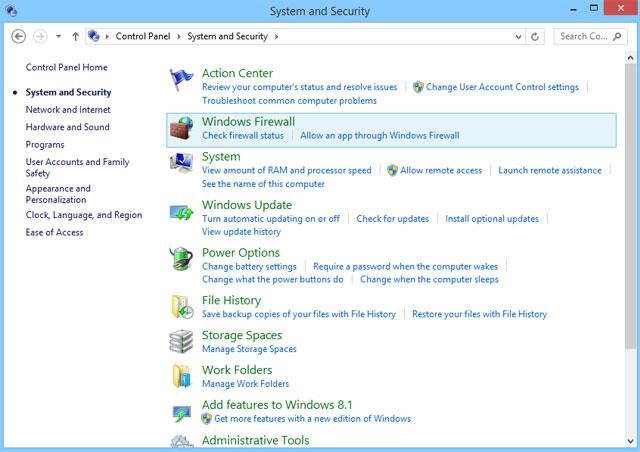
Шаг 5. В окне «Разрешенные приложения» выберите «Удаленный помощник».
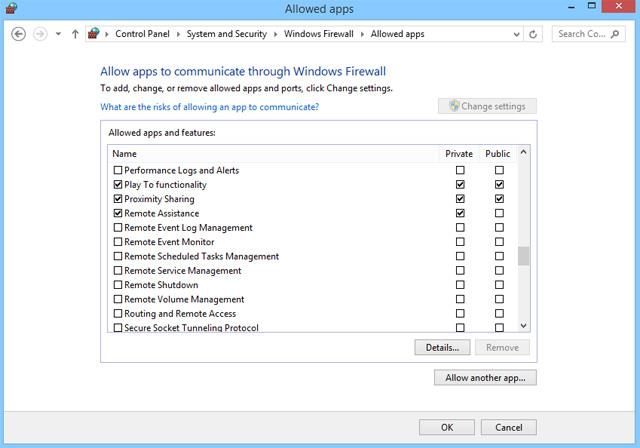
Проверьте системный реестр
Как упоминалось выше, для работы RPC в системе должен быть доступен действительный реестр Windows . Если какие-либо записи реестра повреждены или изменены, RPC не будет работать. При редактировании реестра пользователи должны быть осторожны, чтобы не редактировать и не удалять какие-либо записи реестра до настройки точки восстановления системы , чтобы в случае возникновения проблем можно было вернуться к старому реестру.
После создания точки восстановления выполните следующие действия, чтобы проверить запись реестра RPC.
Шаг 1. Нажмите меню «Пуск» и выберите «Выполнить».
Шаг 2. В окне «Выполнить» введите «regedit» и нажмите «ОК».
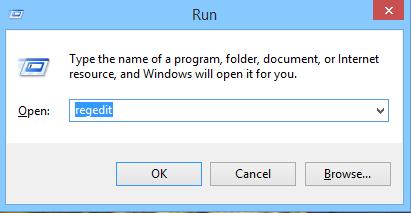
Шаг 3: Теперь перейдите к пути «RpcSs», соответствующему вашей версии Windows.
Если по путям обнаружены отсутствующие записи реестра, рассмотрите возможность переустановки Windows или использования сторонних инструментов для восстановления поврежденного или недействительного реестра.
Используйте восстановление системы для восстановления вашего компьютера
Если пользователь перепробовал все из списка и по-прежнему не может исправить ошибку, возможно, пришло время использовать Восстановление системы . Если у вас включена защита системы, Windows обычно создает точки восстановления автоматически или при установке нового программного обеспечения.
Чтобы использовать восстановление системы, выполните следующие действия:
- В строке поиска меню «Пуск» введите «Панель управления» и выберите «Наилучшее соответствие».
- В строке поиска панели управления введите «восстановление» и нажмите «Восстановление» .
- Нажмите «Открыть восстановление системы» в окне «Восстановление» . Для этого вам потребуются права администратора.
- Нажмите «Далее» , затем выберите точку восстановления из списка.
- Нажмите «Готово» .
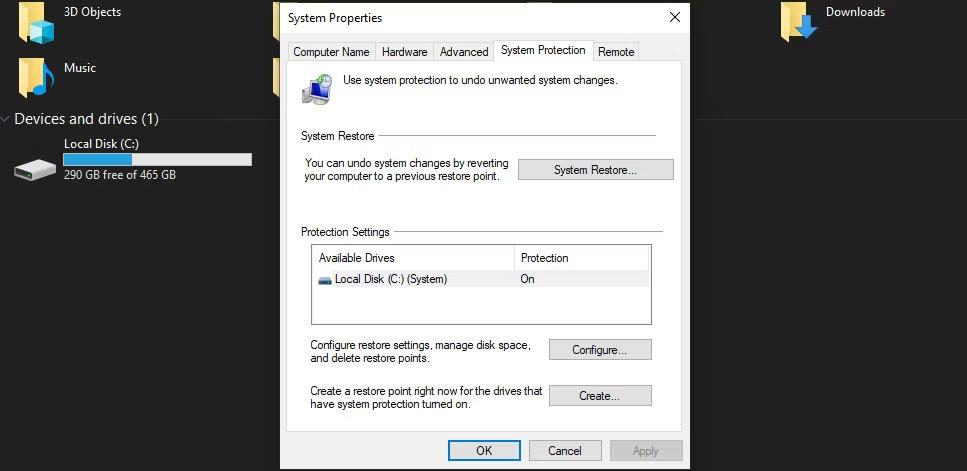
Запуск восстановления системы
После этого Windows автоматически перезагрузит ваш компьютер в предыдущее состояние. Кроме того, вы также можете увидеть другие способы перезагрузки компьютера .
Удалить DNS-сервер
Если вы не видите проблем с регистрацией Windows, вам следует очистить DNS. Таким образом вы очистите кеш, что может исправить ошибку RPC-сервера.
Чтобы очистить DNS, запустите CMD с правами администратора. Затем введите ipconfig /flushdns и нажмите Enter , чтобы запустить команду.
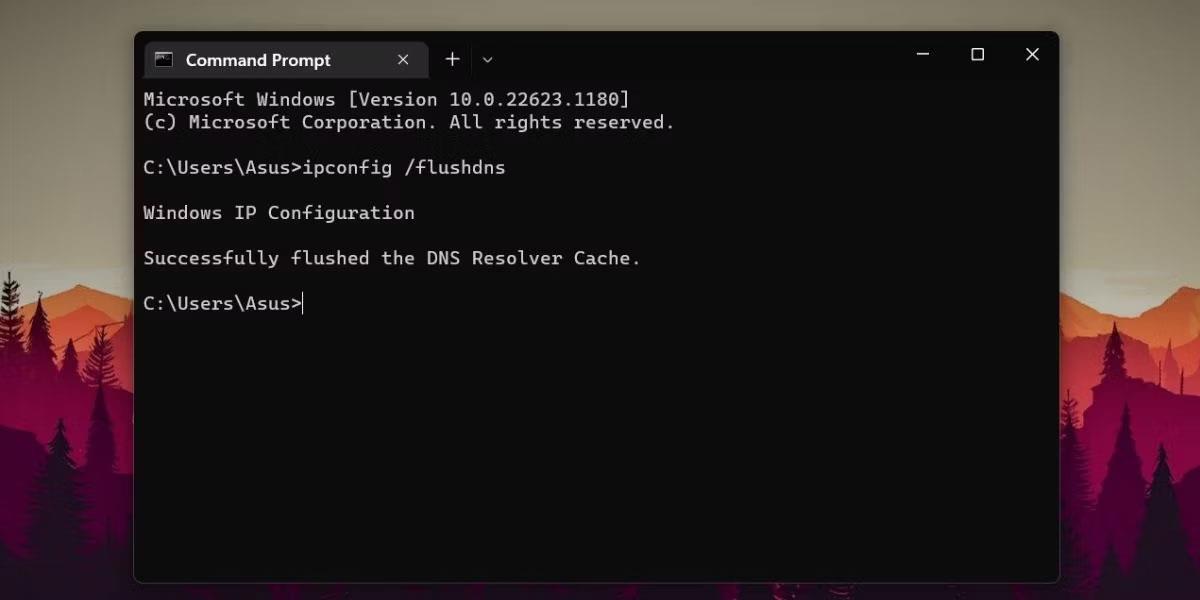
Очистить DNS с помощью CMD
Если вы не хотите находить и исправлять ошибки RPC вручную, существует несколько автоматических вариантов исправления этих ошибок. Существует множество сторонних приложений и инструментов, которые могут очищать и восстанавливать все записи реестра в системе, а также очищать все старые записи в реестре для повышения производительности системы, например SpeedyPC и Reimage.
Почти все ошибки RPC вызваны одной или несколькими из вышеперечисленных причин. Если вышеуказанные методы по-прежнему не могут исправить ошибку RPC, попробуйте обновить операционную систему Windows, поскольку большинство проблем, включая поврежденный реестр, настройки сети, лицензирование и файловые системы, после обновления Windows восстанавливаются до значений по умолчанию.
Желаю вам успехов!
Узнать больше: